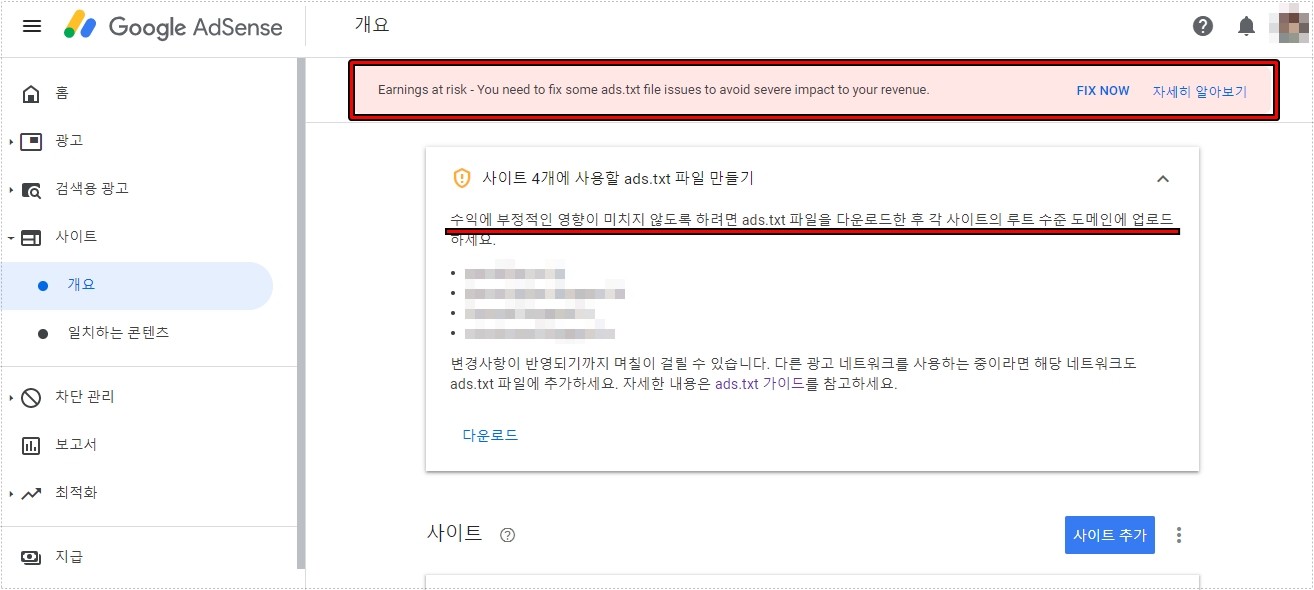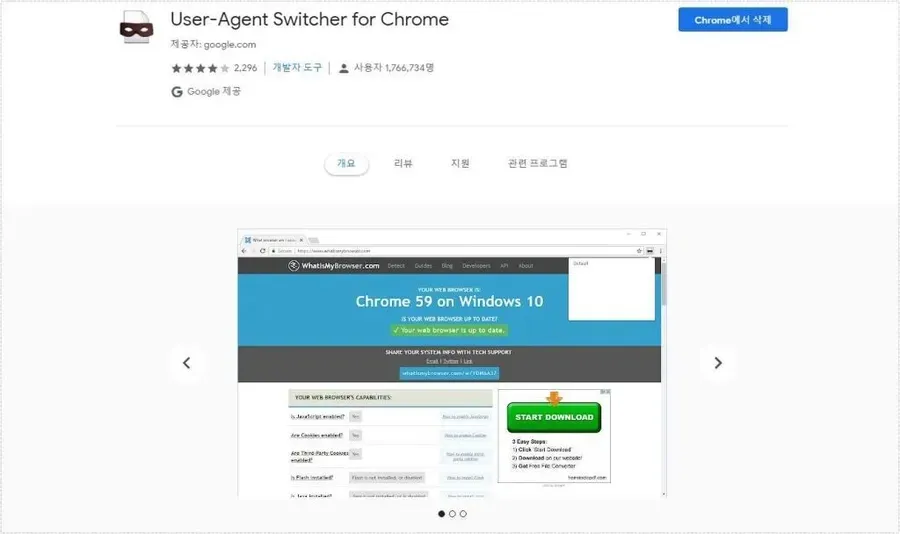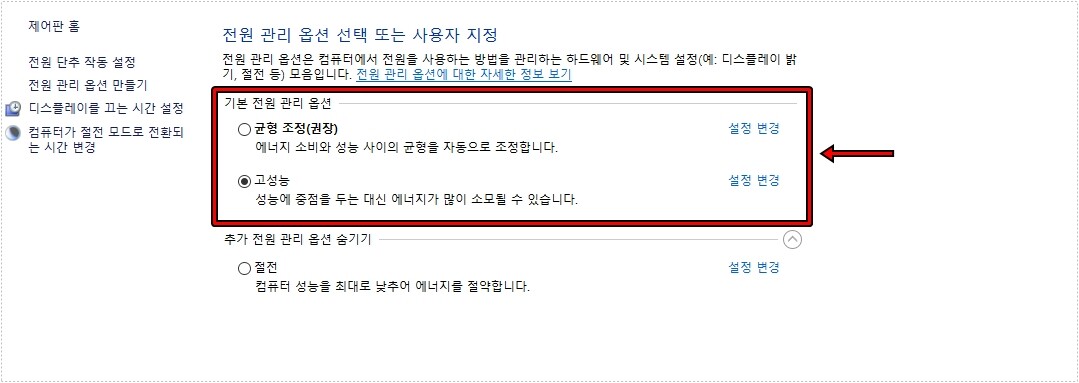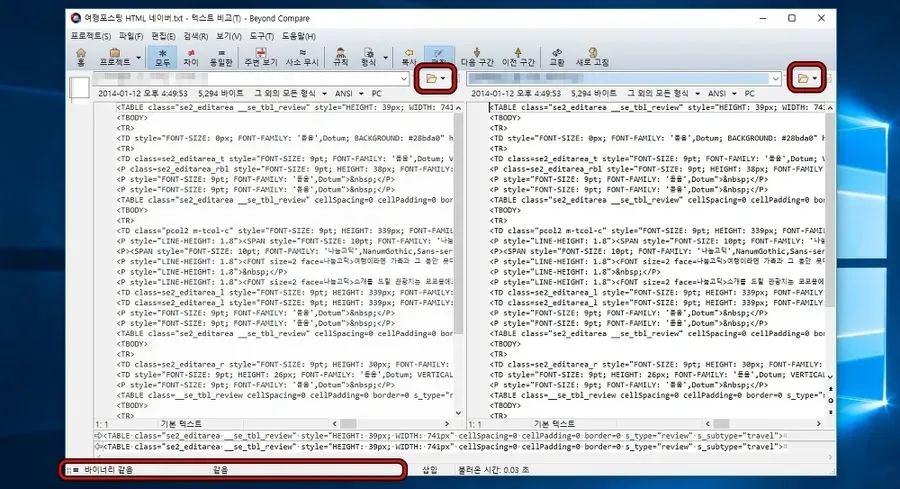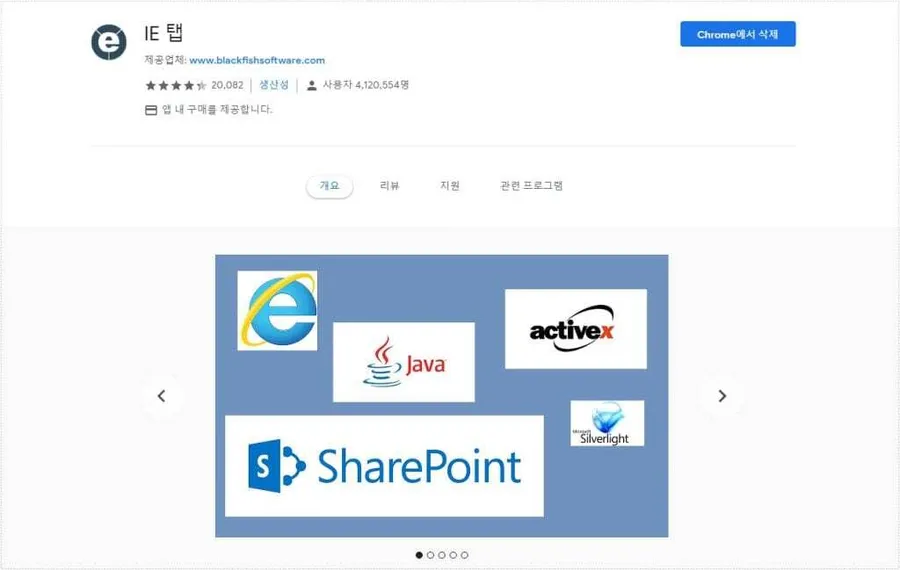워드프레스를 사용하여 게시물을 작성하다 보면 자주 묻는 질문이나 안내 문구를 모든 게시물에 추가하는 경우가 많습니다. 저도 200개가 넘는 게시물에 안내문을 추가했는데, 나중에 필요 없어져서 추가한 텍스트 제거하려고 하니 작업 시간이 너무 오래 걸렸습니다.
작업 시간을 단축하기 위해 불필요한 텍스트를 한 번에 제거하는 방법을 찾았습니다. 처음으로 발견한 방법은 일시적으로 텍스트를 숨길 수 있는 플러그인을 사용하는 것이었습니다.
플러그인을 사용하면 게시물을 열었을 때 텍스트가 보이지 않지만, 편집 모드로 전환하면 여전히 텍스트가 존재합니다. 그래서 완전한 삭제를 위해 다른 방법을 찾아보던 중, 데이터베이스에서 일괄 삭제하는 방법을 발견하게 되었습니다.
데이터베이스에서 삭제하는 방법은 PHPMyAdmin에서 삭제 쿼리를 실행하여 한 번에 제거하는 것입니다. 저는 CyberPanel이 설치되어 있었기 때문에 데이터베이스에 쉽게 접근하여 불필요한 텍스트를 한꺼번에 삭제할 수 있었습니다.
저와 같이 불필요한 텍스트가 있을 경우, 아래의 설명을 참고하여 신속하게 제거해 보시기 바랍니다.
- 데이터베이스를 수정할 경우에는 사이트에 문제가 발생할 수 있기 때문에 백업을 한 후에 작업하시기 바랍니다.
목차
PHPMyAdmin
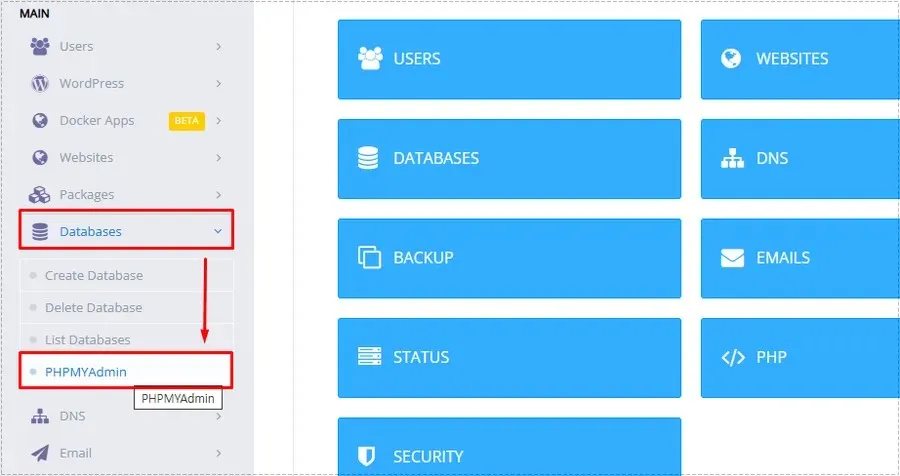
PHPMyAdmin으로 들어가는 방법에는 프로그램을 다운로드 받아서 직접 할 수도 있지만 저 같은 경우 CyberPanel 도구가 설치되어 있기 때문에 위에 보이는 것처럼 Databases메뉴를 보게 되면 PHPMyAdmin으로 들어갈 수 있습니다.
만약에 PHPMyAdmin 프로그램을 설치하는 것이 어렵거나 CyberPanel 같은 도구가 없을 경우에는 WP PHPMyAdmin 플러그인을 설치해서 접속할 수 있습니다.
SQL 쿼리 – 텍스트 제거
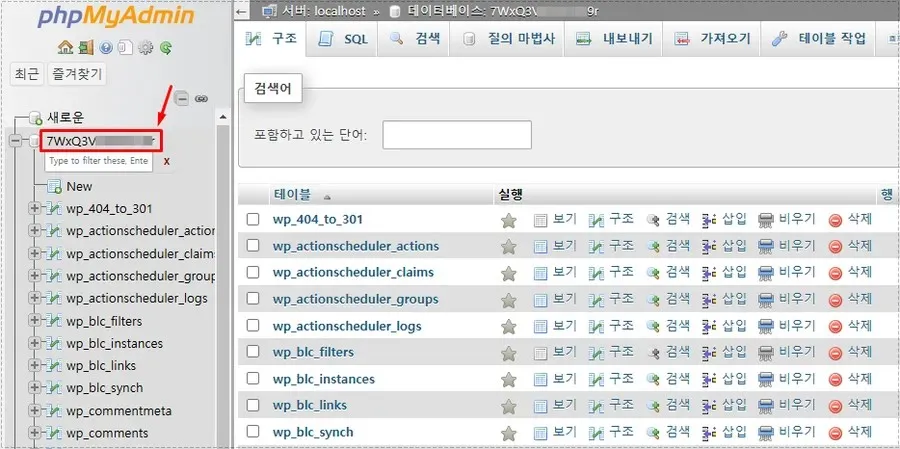
PHPMyAdmin에 접속하면 위와 같은 화면이 나타납니다. 이때 왼쪽에 있는 테이블 목록에서 가장 상단의 테이블을 선택하시면 됩니다.
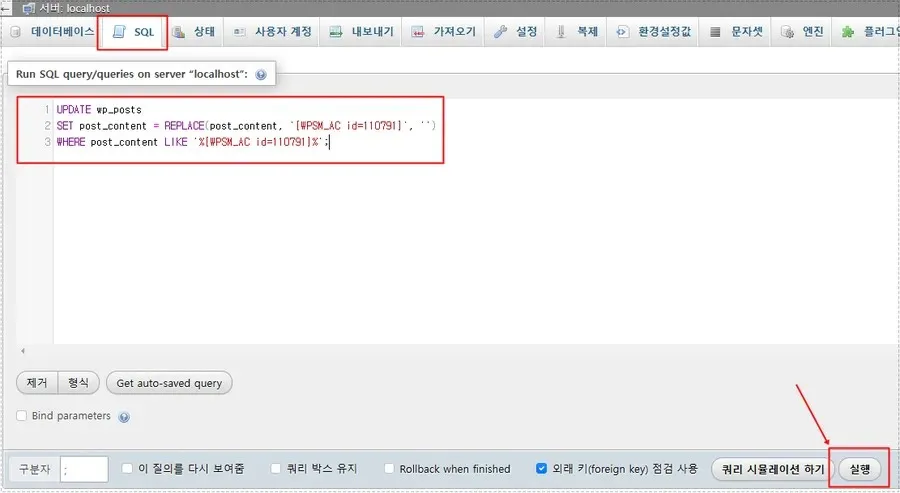
UPDATE wp_posts
SET post_content = REPLACE(post_content, ‘제거할_텍스트‘, ”)
WHERE post_content LIKE ‘%제거할_텍스트%’;
가장 상단의 테이블을 선택한 후, 상단 메뉴에서 SQL을 클릭하여 위의 쿼리를 추가하시면 됩니다. 그 다음 실행 버튼을 누르면 선택한 테이블에서 지정한 텍스트 제거됩니다.
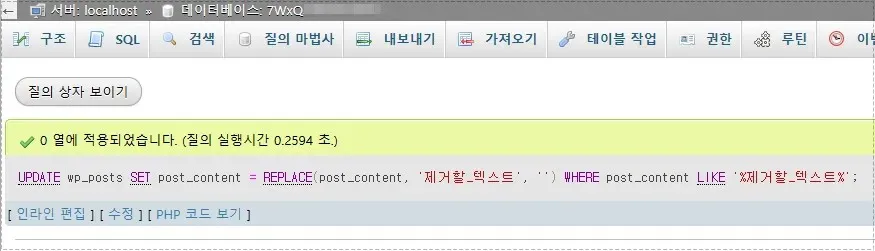
실행 버튼을 클릭하면 위에 보이는 것처럼 적용됩니다. 또한, 제거된 숫자도 확인할 수 있습니다.
이와 같은 쿼리를 사용하면 모든 게시물에서 불필요한 텍스트를 쉽게 제거할 수 있습니다. 다시 한 번 강조하지만, 데이터베이스를 수정하는 작업은 사이트에 영향을 미칠 수 있으므로 반드시 백업을 진행한 후 작업하시기 바랍니다.